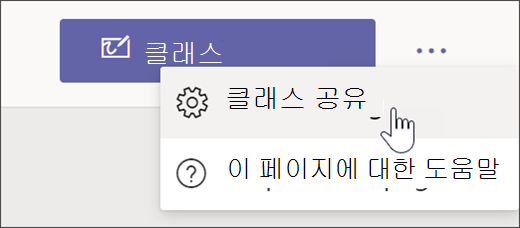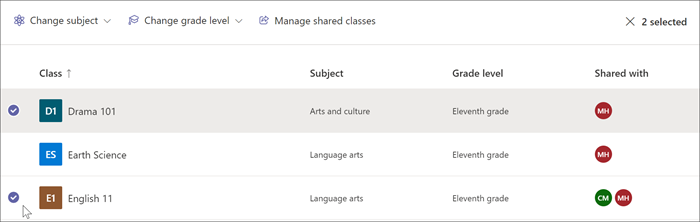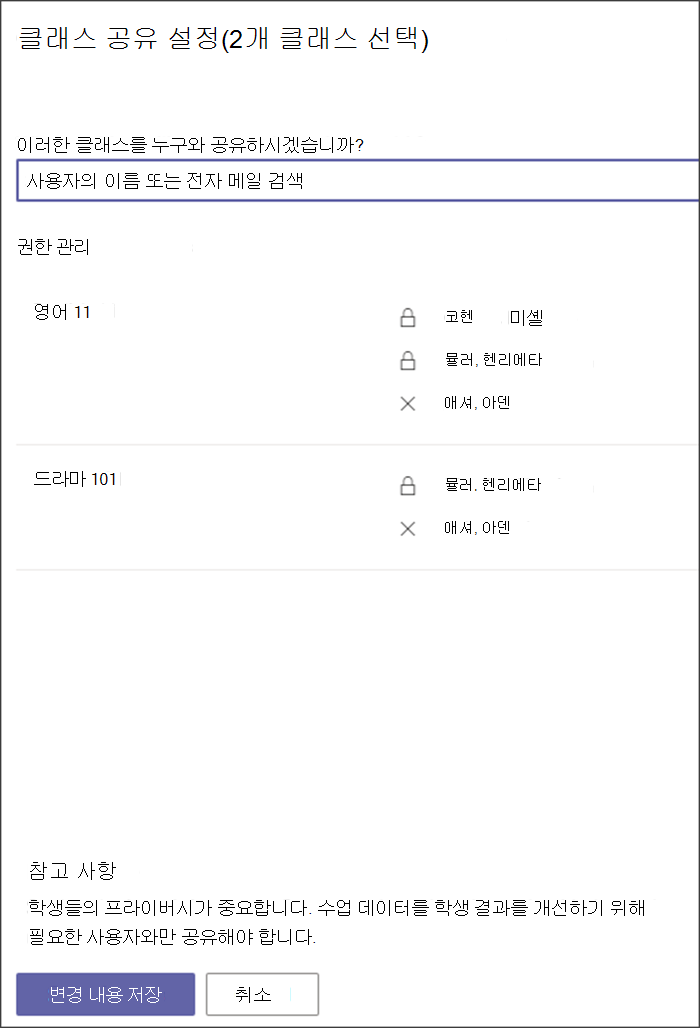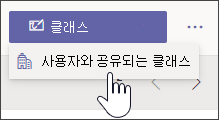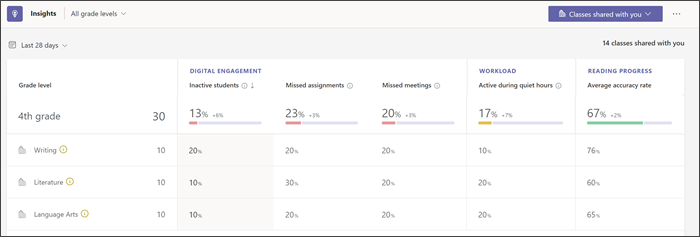Insights의 수업 공유 기능을 통해 교육자는 다른 팀 소유자를 만들지 않고도 온라인 학습 및 가상 교실의 전반적인 데이터와 추세를 공유할 수 있습니다. 이는 소음을 줄이고 학생의 개인 정보를 보호하는 데 도움이 됩니다. 학년 및 과목 리더, 전문가 및 학교 리더와 공유하면 학교가 학생의 성공을 위한 효과적인 전략을 개발하고 구현하는 데 도움이 될 수 있습니다.
클래스 공유
1. Insights 앱으로 이동합니다.
2. ... 클래스 공유를 선택합니다.
3. 공유할 클래스를 선택합니다. 추가 단계를 사용하려면 먼저 클래스를 선택해야 합니다.
-
클래스는 연결된 성적 수준이 있을 때까지 공유할 수 없습니다. 성적 수준 변경을 선택한 다음 드롭다운에서 선택합니다.
-
제목을 추가하면 정렬 및 데이터 검토에 도움이 될 수 있습니다. 제목 변경을 선택하고 드롭다운에서 선택하여 나중에 필터링할 컨텍스트를 제공합니다.
4. 수업을 선택하고 성적 수준을 추가하면 공유 클래스 관리 단추를 사용할 수 있습니다. 공유 클래스 관리를 선택합니다.
5. 여기에서 클래스 인사이트에 대한 액세스 권한이 있는 사용자를 관리할 수 있습니다. 검색 창에 동료의 전자 메일을 입력한 다음 이름을 선택하여 선택한 클래스에 추가합니다.
-
팀 소유자는 이름 옆에 잠금이 있으며 제거할 수 없습니다.
-
클래스를 공유한 사용자는 이름 옆에 X 가 있습니다. 공유를 제거하려면 X 를 선택합니다.
6. 변경 내용 저장 을 선택합니다.선택한 강사에게 알림이 표시되고 공유 대상 열은 각 수업에 대한 Insights 액세스 권한이 있는 사용자를 나타냅니다.
공유된 클래스 보기
사용자와 공유된 클래스의 데이터를 보려면 다음을 수행합니다.
1. Insights 앱으로 이동합니다.
2. 클래스 드롭다운 을 선택한 다음, 공유된 클래스를 선택합니다.
3. 여기에서 디지털 참여, 워크로드 및 읽기 진행률에 대한 데이터로 공유된 클래스가 어떻게 수행되는지에 대한 큰 그림을 볼 수 있습니다.
-
데이터 포인트를 선택하여 추가 세부 정보를 가져옵니다.
-
모든 등급 수준을 선택하여 모든 클래스를 확인하고 클래스를 선택하여 자세한 내용을 드릴다운합니다.
-
드릴업을 선택하여 상위 수준 보기로 돌아갑니다.
-
-
모든 성적 수준을 선택한 다음 드롭다운에서 선택하여 데이터를 단일 학년 수준으로 좁힐 수 있습니다.
-
지난 28일을 선택하여 시간 프레임을 변경합니다.